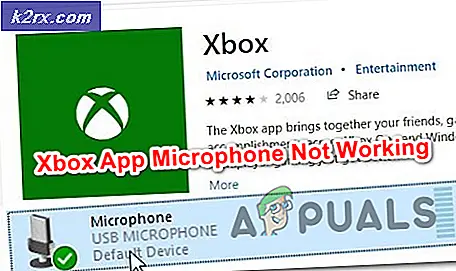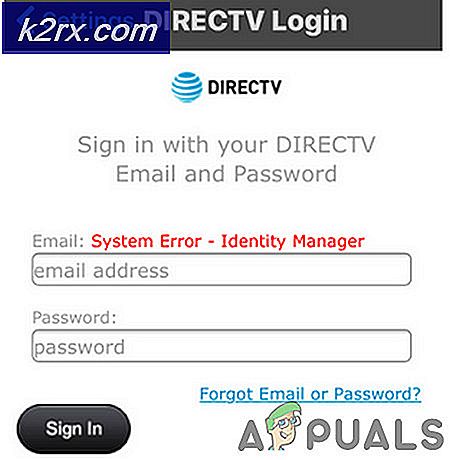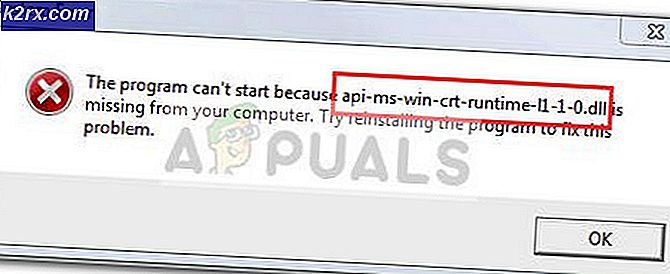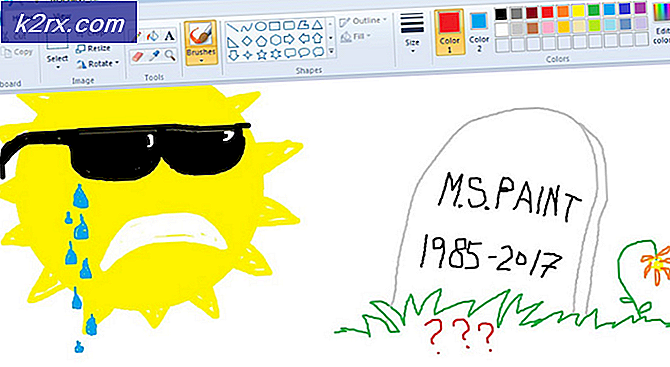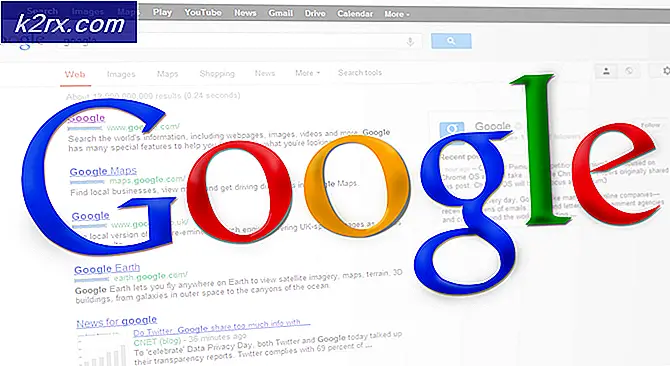แก้ไข: iPhone ปุ่มสีดำ 'ปุ่มเพาเวอร์จะไม่ทำงาน'
ในโลกปัจจุบันของข้อมูลเราใช้ iPhones มากขึ้นกว่าเดิม เหมาะสำหรับการทำธุรกิจเช่นการอ่านข่าวหรือการตอบอีเมลและข้อความเสียงในระหว่างเดินทาง อย่างไรก็ตามผู้ใช้บางรายรายงานว่า หน้าจอ iPhone ของพวกเขา มืดลงขณะทำภารกิจที่สำคัญบางอย่าง และสิ่งที่น่ารำคาญยิ่งกว่าปุ่มเพาเวอร์ไม่ตอบสนอง นี่คือสิ่งที่หนึ่งในผู้อ่านของเรากล่าวว่า:
หน้าจอ บน iPhone จู่ ๆ ก็มืดลงในขณะที่ฉันกำลังฟังข้อความเสียงอยู่ Siri ยังคงตอบ ปุ่มเปิด / ปิดเครื่องไม่ทำงาน ฉันควรจะลองอะไรต่อไป?
บางคนบ่นว่าประสบปัญหาหน้าจอมืดที่คล้ายกันในขณะเรียกดูเว็บ และอื่น ๆ ขณะดูวิดีโอ YouTube หากหน้าจอ iPhone ของคุณเป็นสีดำขณะใช้และห่างจาก Apple Store ที่ใกล้ที่สุดอย่าตกใจ ในกรณีส่วนใหญ่ คุณสามารถแก้ปัญหาได้ด้วยตัวคุณเอง คุณเพียงแค่ต้อง ทำตามขั้นตอนที่อธิบายไว้ในบทความนี้ ก่อนอื่นเรามาดูสาเหตุของปัญหาในหน้าจอมืด
หน้าจอ iPhone ของ Went Dark - สาเหตุ
แบตเตอรี่ที่ระบายแล้ว
สาเหตุแรกที่เห็นได้ชัดคือสาเหตุที่ทำให้แบตเตอรี่หมด อาจฟังดูแปลก ๆ สำหรับผู้ใช้ที่ยังสามารถใช้ Siri ได้หลังจากมืดลง อย่างไรก็ตามหน้าจอ iPhone เป็นผู้บริโภคน้ำผลไม้ที่หิวโหยที่สุดในอุปกรณ์ และบางครั้งเมื่อแบตเตอรี่ไม่สามารถให้พลังงานได้เพียงพอจะยังคงเป็นสีดำในขณะที่ฟังก์ชันอื่น ๆ (เช่น Siri) อาจทำงานได้
ความผิดพลาดในแอป
หากปัญหาหน้าจอมืดปรากฏขึ้นหลังจากเปิดตัวแอปแล้วปัญหาอาจอยู่ในแอปเฉพาะนั้น ปพลิเคชัน iOS มักจะเป็นที่รู้จักสำหรับความมั่นคงของพวกเขา แต่ปัญหาแอปไม่ได้รับการยกเว้น
ปัญหา iOS
อีกสถานการณ์หนึ่งสำหรับหน้าจอมืดของ iPhone เป็นปัญหา iOS เมื่อเวลาผ่านไป iPhones ของเราจะมีไฟล์และแอพพลิเคชันที่หนาแน่นมากขึ้นเรื่อย ๆ และในบางจุดงานที่เรียบง่ายอาจทำให้เกิดปัญหาบกพร่องหรือบกพร่องของ iOS บกพร่องเหล่านี้อาจประจักษ์กับความหลากหลายของอาการ และสำหรับผู้ใช้บางรายบกพร่องเหล่านี้อาจทำให้หน้าจอ iPhone มืด
ความผิดพลาดของฮาร์ดแวร์
สาเหตุสุดท้ายและที่ไม่พึงประสงค์ที่สุดสำหรับปัญหาในวันนี้คือความผิดพลาดของฮาร์ดแวร์ เทคโนโลยีทั้งหมดมีแนวโน้มที่จะเกิดปัญหากับฮาร์ดแวร์และ iPhone ของคุณไม่ใช่ข้อยกเว้น ถ้าคุณได้ลดระดับ iDevice เมื่อไม่นานมานี้คุณอาจทำให้ชิ้นส่วนภายในบางชิ้นเสียหายได้ หยดสามารถสร้างความเสียหายหรือทำให้ผิวหน้าของ iPhone อ่อนลงได้ แผงที่คุณเห็นและสัมผัสที่ด้านหน้าเป็นเพียงส่วนหนึ่งของจอแสดงผลเท่านั้น ด้านล่างมีหน้าจอ LCD ที่สร้างเนื้อหาที่คุณเห็น ส่วนที่แสดงทั้งหมดเชื่อมต่อกับบอร์ดลอจิก iPhone ของคุณ การลดอุปกรณ์ของคุณอาจทำให้สายเคเบิลที่เชื่อมต่อ LCD กับบอร์ดลอจิกเสียหาย และนั่นอาจเป็นผลให้เกิดปัญหาบนหน้าจอมืด
คุณควรทำอย่างไรเพื่อแก้ไขปัญหา
ขั้นแรกให้ฉันบอกคุณว่าวิธีการทั้งหมดเหล่านี้ทำงานได้ก็ต่อเมื่อสาเหตุของปัญหามีลักษณะเป็นซอฟต์แวร์เท่านั้น ดังนั้นหากแบตเตอรี่ที่รั่วไหลความผิดพลาดของแอปหรือปัญหา iOS ทำให้หน้าจอ iPhone ของคุณเปลี่ยนไปมืดเทคนิคเหล่านี้จะช่วยคุณแก้ปัญหาได้อย่างแน่นอน
วิธีที่ 1: เชื่อมต่อ iPhone เข้ากับแหล่งจ่ายไฟ
หากหน้าจอ iPhone ของคุณเปลี่ยนเป็นสีดำจากที่ไหนเลยในขณะที่ใช้งานสิ่งแรกที่คุณควรลองคือ เชื่อมต่อกับแหล่งจ่ายไฟ ถ้าฉันคิดว่าคุณอาจเดินทางในขณะที่ปัญหาเกิดขึ้นฉันรู้ว่าคุณจะไม่สามารถดำเนินการได้ทันที อย่างไรก็ตามเมื่อคุณเข้าสู่แหล่งจ่ายไฟคุณควรเสียบปลั๊กไว้ด้วยโปรด ตรวจสอบ ให้ แน่ใจว่าคุณใช้สายเคเบิลสายฟ้าของ Apple เนื่องจากสายไฟของบุคคลที่สามมักไม่น่าเชื่อถือ ทิ้งไว้สักสองสามนาทีเพื่อชาร์จและตรวจสอบว่ามีบางสิ่งปรากฏบนหน้าจอหรือไม่ หากไม่มีอะไรให้กดปุ่มโฮม iPhone ของคุณควรแสดงไอคอนแบตเตอรี่ว่างเปล่าหากแบตเตอรี่หมด ตอนนี้เพียงแค่รอให้แบตเตอรี่ iPhone ของคุณชาร์จขึ้นเปิดขึ้นและปัญหาก็หายไป หากคุณมีปัญหาในขณะที่ชาร์จ iPhone ตรวจสอบบทความต่อไปนี้วิธีการแก้ไขปัญหาเกี่ยวกับการชาร์จ iPhone 8/8 Plus และ iPhone X ของคุณ และหากปัญหานี้เกิดขึ้นบ่อยๆให้พิจารณาเปลี่ยนแบตเตอรี่ iPhone ของคุณ
วิธีที่ 2: ใช้ปุ่มโฮม
หากเหตุผลใดก็ตามที่คุณไม่สามารถเสียบ iPhone เข้ากับแหล่งจ่ายไฟได้และคุณต้องการกำจัดปัญหาบนหน้าจอมืดคุณสามารถลองใช้วิธีนี้ได้
PRO TIP: หากปัญหาเกิดขึ้นกับคอมพิวเตอร์หรือแล็ปท็อป / โน้ตบุ๊คคุณควรลองใช้ซอฟต์แวร์ Reimage Plus ซึ่งสามารถสแกนที่เก็บข้อมูลและแทนที่ไฟล์ที่เสียหายได้ วิธีนี้ใช้ได้ผลในกรณีส่วนใหญ่เนื่องจากปัญหาเกิดจากความเสียหายของระบบ คุณสามารถดาวน์โหลด Reimage Plus โดยคลิกที่นี่- หลังจากหน้าจอ iPhone ของคุณเปลี่ยนเป็นสีดำให้ กดปุ่ม โฮม สองครั้ง
- หากหน้าจอแสดงตัวสลับแอปพลิเคชัน ให้บังคับ - ปิด (ปัดขึ้น) แอปที่ คุณ เปิดตัว ก่อนที่ปัญหาจะเกิดขึ้น หากไม่แน่ใจว่าแอปใดที่คุณเริ่มใช้งานครั้งล่าสุดให้ ปัด แอปพลิเคชัน ทั้งหมด ขึ้น
ตอนนี้คุณสามารถใช้ iPhone ต่อไปได้ แต่ให้ความสนใจหากปัญหายังคงมีอยู่ หากเกิดขึ้นอย่างต่อเนื่องในขณะที่ใช้แอปใดก็ตามให้ลบแอปและรายงานปัญหาไปยังนักพัฒนาแอป
วิธีที่ 3: บังคับให้เริ่มใหม่
หากคุณยังไม่สามารถแก้ไขปัญหาได้ตามจุดนี้คุณควรลองทำ Restricted Forced การบังคับให้รีสตาร์ทหรือการรีเซ็ตฮาร์ดรีเซ็ตเป็นขั้นตอนที่บังคับให้ iPhone ของคุณเริ่มต้นใหม่และล้างหน่วยความจำแรมซึ่งอาจกลายเป็นช่วงเวลาที่แยกส่วนเมื่อเวลาผ่านไป ในการทำ Restart Forced บน iPhone ของคุณคุณต้องกดปุ่มต่างๆกันขึ้นอยู่กับรุ่น iPhone ที่คุณเป็นเจ้าของ
หากคุณใช้ iPhone รุ่นล่าสุด (iPhone X หรือ iPhone 8/8 Plus) ทำตามขั้นตอนต่อไปนี้:
- คลิก และ ปล่อย Volume Up อย่างรวดเร็ว
- หลังจากนั้นให้ กด และ ปล่อย Volume Down ลง อย่างรวดเร็ว
- กด ปุ่มเปิด / ปิดค้างไว้ จนกว่าคุณจะเห็น โลโก้ Apple บนหน้าจอ
หากคุณมีรูปแบบ iPhone เก่าโปรดตรวจสอบส่วนการบังคับใช้รีสตาร์ทในบทความนี้แก้ไข: iPhone 'Dead' จะไม่เปิดใช้งาน ที่นี่คุณสามารถดูคำอธิบายทีละขั้นตอนสำหรับการดำเนินการบังคับใช้ Restart บนอุปกรณ์ iOS ทั้งหมด
วิธีที่ 4: เรียกคืน iPhone ของคุณ
หากไม่มีวิธีแก้ไขปัญหาใด ๆ ก่อนหน้านี้ไม่สามารถแก้ปัญหาได้การคืนค่า iPhone ของคุณไปเป็นสถานะโรงงานคือขั้นตอนต่อไปที่คุณควรดำเนินการ
หมายเหตุ: โปรดทราบว่าวิธีนี้จะลบเนื้อหาของ iPhone และติดตั้ง iOS เวอร์ชันใหม่ ดังนั้นหากคุณมีข้อมูลที่ยังไม่มีการสำรองข้อมูลในอุปกรณ์คุณจะสูญเสียข้อมูลดังกล่าว
- ต่อ iPhone เข้ากับ PC หรือ Mac โดยใช้ สายเคเบิล สายฟ้า
- เปิด iTunes ใน คอมพิวเตอร์ ของคุณและ ตรวจสอบ ว่ามีการอัปเดตเป็น เวอร์ชัน ล่าสุด หรือไม่
- หากปุ่ม iPhone ปรากฏขึ้นใน iTunes ให้ เลือกไอคอน ดังกล่าวและก่อนดำเนินการเรียกคืนให้ ทำการสำรองข้อมูลอุปกรณ์ของคุณ ตรวจสอบส่วน Backup ในบทความนี้เพื่อดูคำแนะนำในการสำรองข้อมูลแบบทีละขั้นตอนวิธีการเริ่ม iPhone X ในโหมด DFU
- หาก iPhone ของคุณไม่ปรากฏใน iTunes ให้ ถอด สายเคเบิล ฟ้าผ่า ออกจาก โทรศัพท์ แต่ ปล่อยให้ เชื่อมต่อ กับ คอมพิวเตอร์
- กดปุ่ม Home ค้างไว้ และ ต่อ สายเคเบิล ฟ้าผ่า กับ iPhone ขณะที่ กดปุ่ม โฮม
- กดค้าง ไว้จนกว่า iTunes จะแจ้งให้ คุณทราบว่าได้ ตรวจพบ iPhone ในโหมดการกู้คืน แล้ว คลิก ตกลง
- ตอนนี้ให้ คลิก Restore in iTunes และ ปฏิบัติตาม คำแนะนำ บนหน้าจอ เพื่อสิ้นสุดขั้นตอน
หลังจากขั้นตอนเสร็จสิ้นแล้ว iPhone ของคุณควรจะบู๊ตเครื่องตามปกติ
ถ้าไม่มีอะไรทำงานและคุณยังมีหน้าจอสีดำบน iPhone ปัญหาอาจเกิดจากความผิดพลาดของฮาร์ดแวร์ ในสถานการณ์เช่นนี้คุณควรติดต่อฝ่ายสนับสนุนของ Apple หรือไปที่ Apple Store โดยตรง พวกเขาอาจเสนอ iPhone ทดแทนหรือซ่อมแซมเครื่องที่มีอยู่หากยังคงมีการรับประกันที่ถูกต้อง ในทั้งสองกรณีพร้อมที่จะสูญเสียข้อมูลที่ยังไม่มีการสำรองข้อมูลทั้งหมดบน iDevice ของคุณ
สรุป
เมื่อใดก็ตามที่หน้าจอ iPhone ของคุณเปลี่ยนเป็นสีดำและปุ่มเพาเวอร์ไม่ตอบสนองให้ลองใช้วิธีการช่วยชีวิตเหล่านี้ ผู้อ่านของเรารายงานว่าตลอดหลายครั้งที่ปัญหาหน้าจอมืดของ iPhone เกิดขึ้นทันทีหลังจากดำเนินการวิธีการคืนค่า แจ้งให้เราทราบว่าวิธีใดที่จะช่วยคุณแก้ปัญหาในส่วนข้อคิดเห็นด้านล่าง และแชร์กับเราหากคุณรู้จักโซลูชันอื่นสำหรับปัญหานี้
PRO TIP: หากปัญหาเกิดขึ้นกับคอมพิวเตอร์หรือแล็ปท็อป / โน้ตบุ๊คคุณควรลองใช้ซอฟต์แวร์ Reimage Plus ซึ่งสามารถสแกนที่เก็บข้อมูลและแทนที่ไฟล์ที่เสียหายได้ วิธีนี้ใช้ได้ผลในกรณีส่วนใหญ่เนื่องจากปัญหาเกิดจากความเสียหายของระบบ คุณสามารถดาวน์โหลด Reimage Plus โดยคลิกที่นี่